Flot.ai(フロット)をアップグレードする方法 アップグレードするとどうなる?
- 2023.10.20
- AIライティング
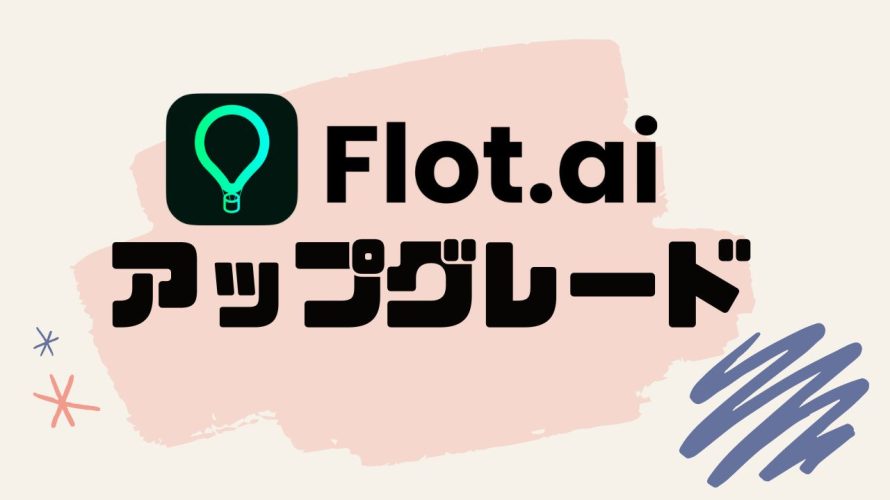
Flot.aiはさまざまなアプリ、ドキュメント、ウェブサイトに対応したAIツール。
今回はFlot.aiをアップグレードする方法を解説します。
 北岡ひろき(@kitaokahiro)
北岡ひろき(@kitaokahiro)
タップできるもくじ
Flot.aiをアップグレードする方法
公式サイトにアクセス
Flot.aiの公式サイトにアクセスします。
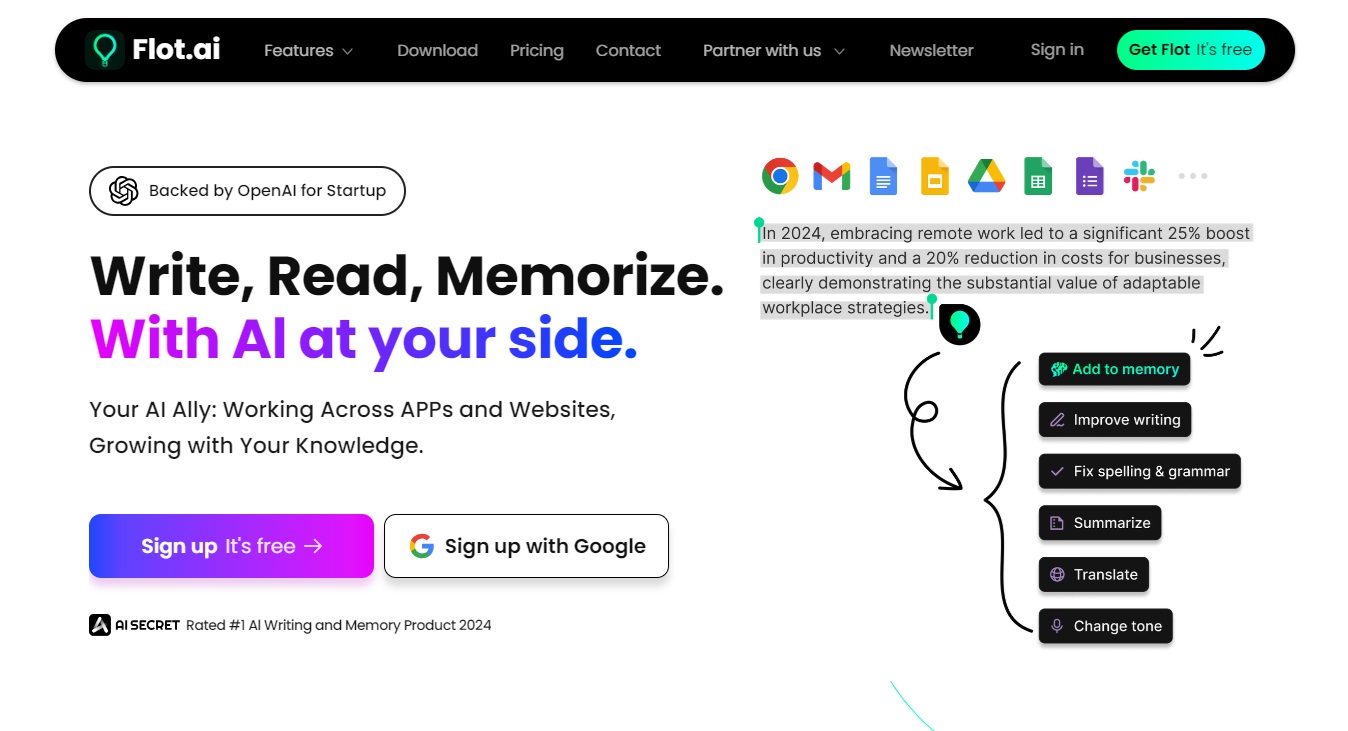
まずはアカウントを作成します。
Flot.aiでアカウントを作成する方法は『Flot.aiを無料体験する方法』の記事をご覧ください。
ログイン
Flot.aiのダッシュボードにログインします。
Flot.aiにログインする方法は『Flot.aiにログインする方法』の記事をご覧ください。
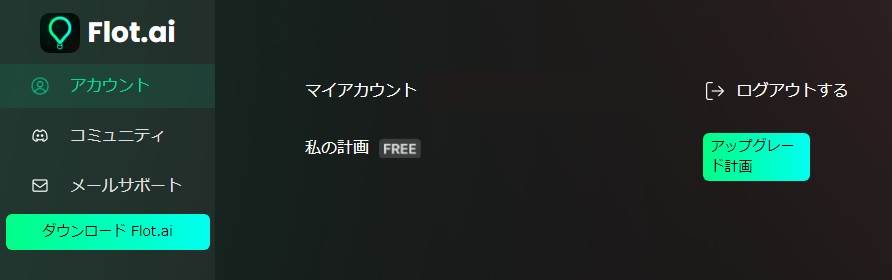
アップグレード
プランのアップグレードをします。
「アップグレード計画」をクリックします。
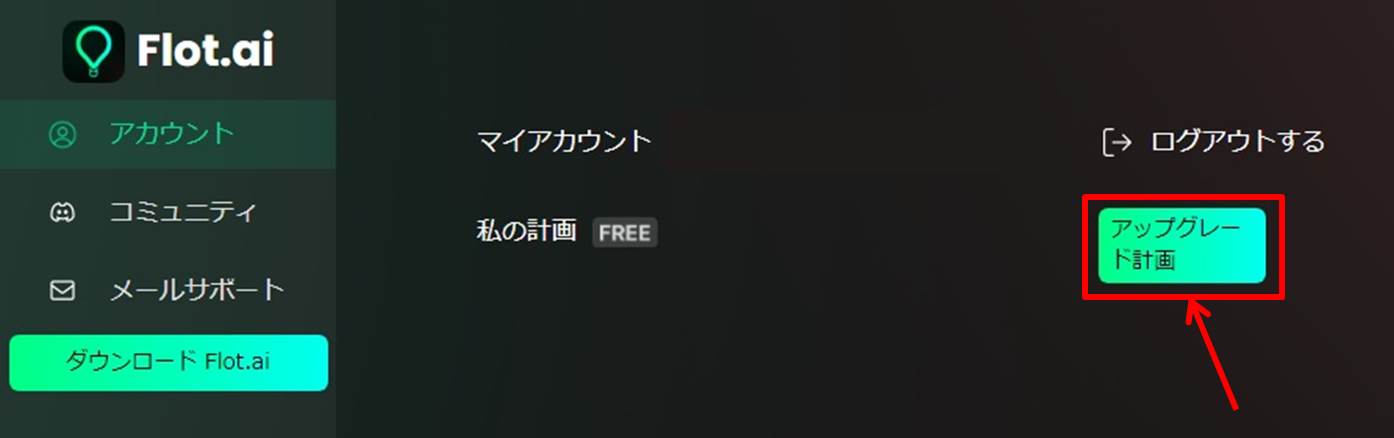
プラン選択
プランを選択します。
月額払い(Monthly)または年額払い(Annually)を選択。
今回はUnlimitedプランの「Get Unlimited」をクリックします。
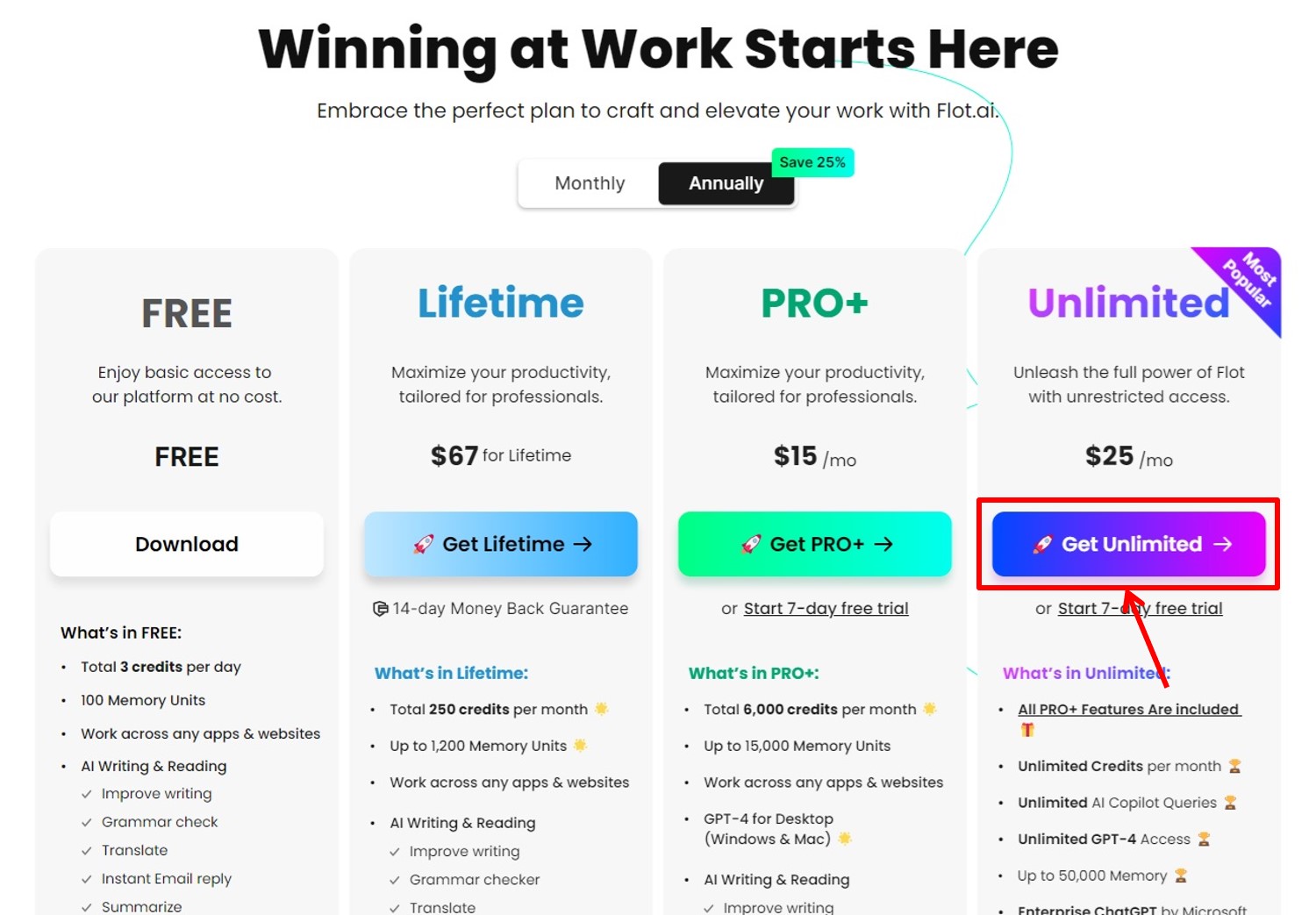
Flot.aiの価格は『Flot.aiの価格・料金』の記事をご覧ください。
支払い情報を入力
支払い情報を入力します
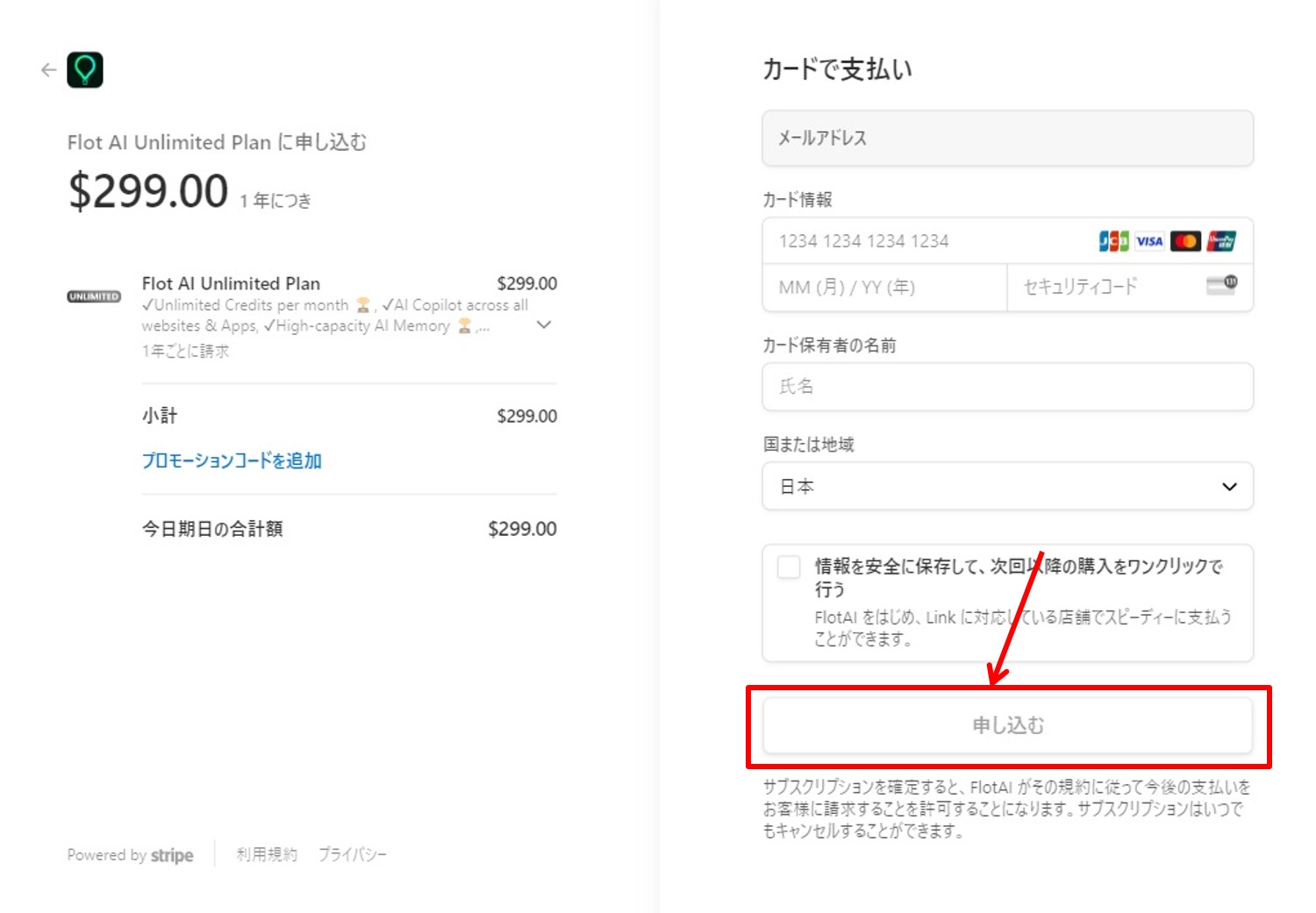
項目は次の通り
| カード情報 | 「カード番号」、「有効期限」、「セキュリティコード」を入力 |
| カード保有者の名前 | カード保有者を入力 |
| 国または地域 | 「日本」を選択 |
情報を入力したら申し込みをします。
「申し込む」をクリックします。
以上でアップグレードができました。
Flot.aiをアップグレードするとどうなる?
機能の拡張
アップグレードによりFlot.aiの全機能にアクセスできるようになります。
これには、文章の改善、要約、翻訳、文法チェックなどが含まれます。
無制限プランの利用
特に「Unlimitedプラン」を選択することで使用制限がなくなりより多くのリソースを活用できます。
これにより業務や個人のプロジェクトにおいてAIのサポートを最大限に活用できるようになります。
コスト効率
Flot.aiは同様の機能を持つ他のAIツールと比較してコストパフォーマンスが良いとされています。
特にChatGPT Plusのサブスクリプションが不要で同様の技術を低価格で利用できる点が魅力です。
Flot.aiのよくある質問
 Flot.aiのよくある質問をご紹介します。
Flot.aiのよくある質問をご紹介します。
-
前の記事

Flot.ai(フロット)にログインする方法 ログインできない時の対処法も 2023.10.20
-
次の記事

Flot.ai(フロット)ってどうなの?口コミ・評判を紹介 2023.10.20


